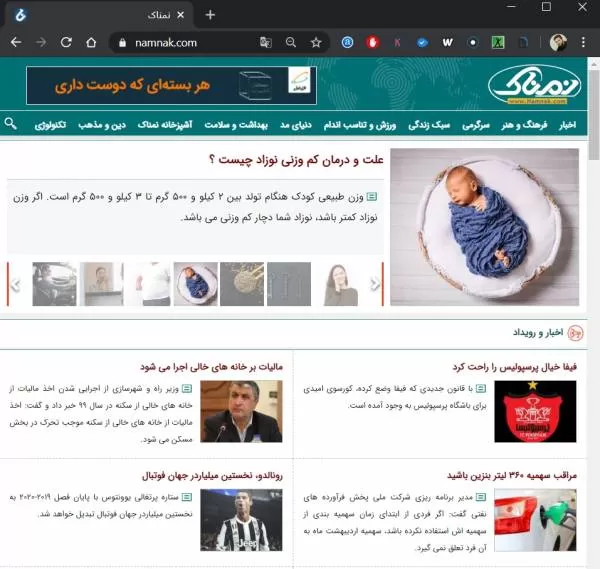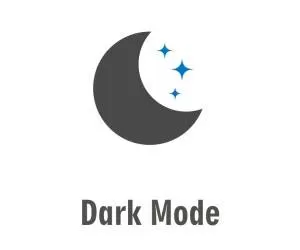
فعال کردن حالت دارک مود ویندوز 10
ویندوز 10 یکی از قدرتمندترین سیستم عامل های جهان که دارای بیشترین کاربر است که قطعا هر یک از ما تجربه کار با این سیستم عامل را داریم که دارای کاربردهای متعددی می باشد. اما اگر بیشتر توجه کرده باشید، تمام پنجره های ویندوز 10 دارای پیش زمینه سفید رنگ هستند که اگر شما شب هنگام از این سیستم عامل استفاده کنید، فشاری را بر روی چشمان خود احساس خواهید کرد که خوشبختانه در نسل جدید اندروید و iOS چنین مشکلی وجود ندارد.
با این حال اگر شما می خواهید ویندوز شما هم دقیقا همانند گوشی شما، تماما سیاه شود تا بتوانید در شب هنگام یا هر زمان از طول روز از این قابلیت استفاده کنید، ما قصد داریم در ادامه این گزارش از بخش تکنولوژی پلاس وی شما را با نحوه فعال کردن دارک مود ویندوز 10 آشنا سازیم که می تواند برای تجربه کاربری جدید شما کاربرد داشته باشد توجه داشته باشید که با فعال کردن دارک مود ویندوز 10 همزمان با فعال کردن دارک مود کروم به صورت خودکار روبرو خواهید شد. همراه ما باشید.
1- در قدم اول وارد منو استارت ویندوز شوید و سپس گزینه Settings را انتخاب کنید.
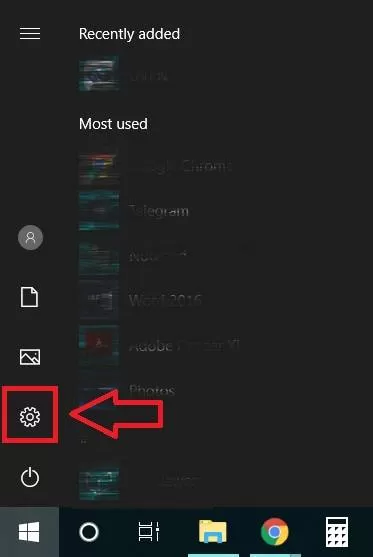
2- در پنجره باز شده ویندوز گزینه Personalization را انتخاب کنید.
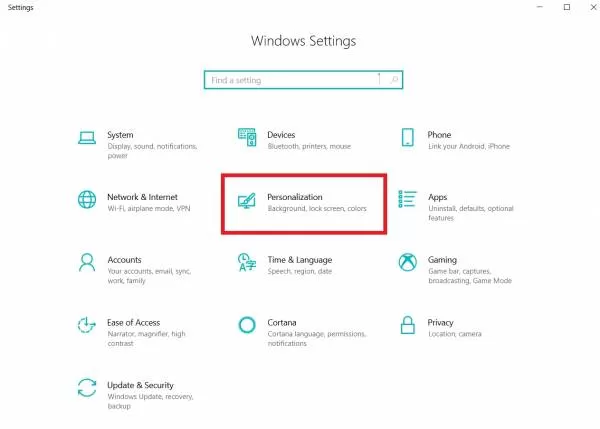
3- پنجره کوچکی برای شما باز خواهد شد که در منو سمت چپ آن ابتدا باید گزینه Colors را انتخاب کنید و سپس در سمت راست پنجره به سمت پائین اسکرول کنید تا به گزینه Choose your default app mode برسید. اینک بر روی گزینه Dark کلیک کنید.
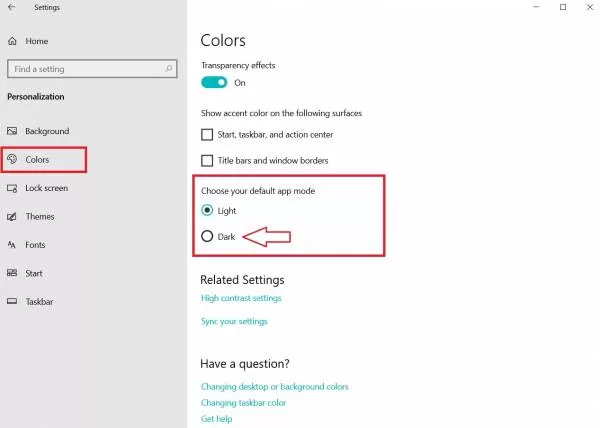
4- پس از کلیک بر روی دارک تمام پنجره های شما سیاه خواهند شد که کاملا مناسب کار در طول شب می باشد.
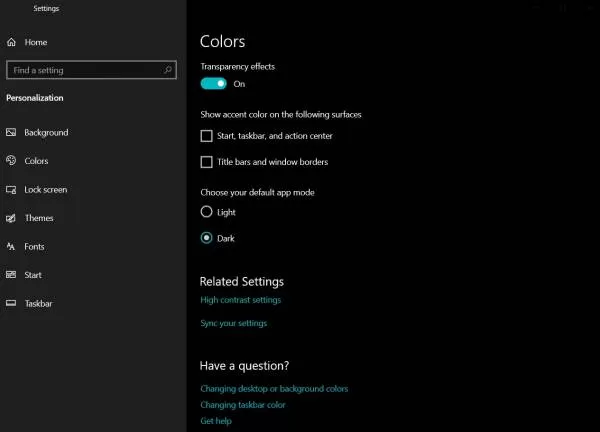
5- توجه داشته باشید همان گونه که گفته شد، تمام پنجره های شما سیاه خواهد شد که مرورگر کروم هم شامل این پنجره ها است و بدون نیاز به تنظیمات خاصی به حالت دارک مود تغییر خواهد کرد.